Khi mở New Tab trên Chrome sẽ có thanh Search box để tìm kiếm nội dung. Nhưng thực tế thanh tìm kiếm này chỉ áp dụng khi chúng ta tìm kiếm bằng giọng nói, còn nếu tìm kiếm qua hình ảnh hay từ khóa thì sẽ quay trở về thanh địa chỉ trình duyệt. Để tìm kiếm trên Search box, chúng ta cần kích hoạt tính năng trong trình duyệt Chrome. Bài viết dưới đây sẽ hướng dẫn bạn đọc cách bật tính năng tìm kiếm trên thanh Search box khi mở trang New Tab trên trình duyệt Chrome.
Hướng dẫn bật tìm kiếm trên Search box Chrome
Bước 1:
Chúng ta nhập từ khóa about://flags vào thanh địa chỉ trên trình duyệt Chrome.
Tiếp đến tại thanh tìm kiếm flag Search flags ở giao diện mới người dùng nhập từ khóa Real search box in New Tab Page rồi nhấn Enter để hiển thị kết quả.
Lúc này sẽ xuất hiện flag như dưới đây. Chúng ta sẽ chuyển chế độ từ Default sang Enabled để kích hoạt khả năng tìm kiếm trên hộp Search box tại trang New Tab.
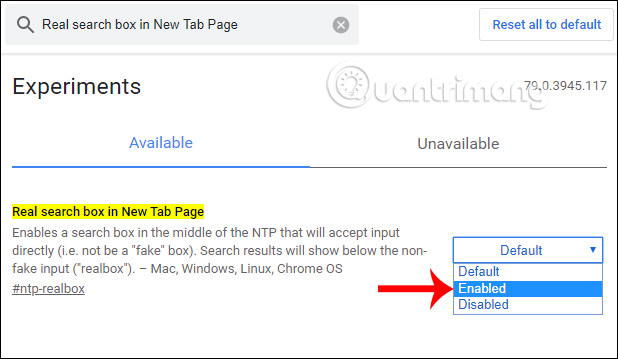
Bước 2:
Khi đó bạn được yêu cầu khởi động lại trình duyệt, nhấn Relaunch để thay đổi có hiệu lực sau khi Chrome khởi động lại.
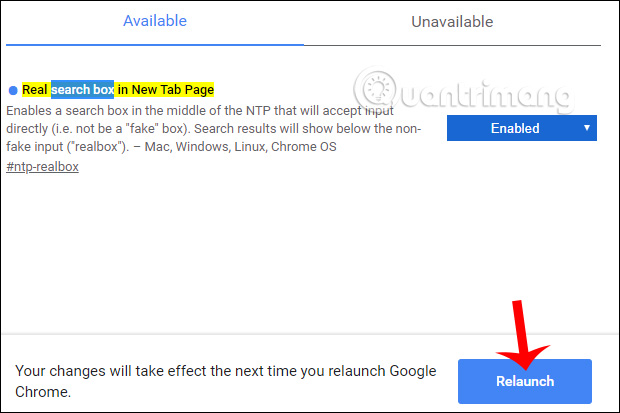
Bước 3:
Khỉ Chrome được mở lại người dùng nhập từ khóa tìm kiếm hay dán URL, hình ảnh vào thanh Search box và sẽ thấy kết quả hiển thị như khi chúng ta tìm kiếm ở thanh địa chỉ trình duyệt Chrome.
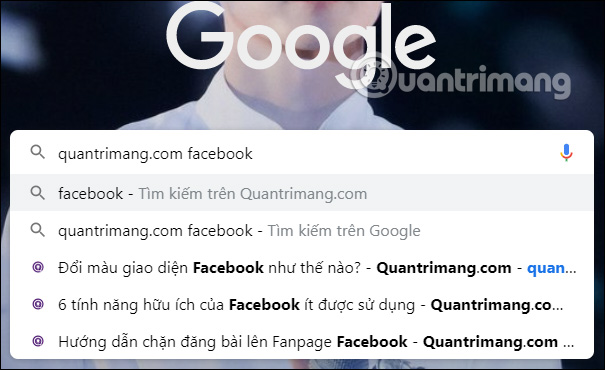
Xem thêm:
- Cách điều khiển trang tìm kiếm Chrome bằng phím tắt
- Cách tạo văn bản trên New Tab Chrome
- Cách tùy chỉnh trang tab mới của Google Chrome
- Cách đổi vị trí nút New Tab trên Chrome
Chúc các bạn thực hiện thành công!
 Công nghệ
Công nghệ  AI
AI  Windows
Windows  iPhone
iPhone  Android
Android  Học IT
Học IT  Download
Download  Tiện ích
Tiện ích  Khoa học
Khoa học  Game
Game  Làng CN
Làng CN  Ứng dụng
Ứng dụng 
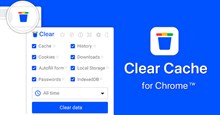

















 Linux
Linux  Đồng hồ thông minh
Đồng hồ thông minh  macOS
macOS  Chụp ảnh - Quay phim
Chụp ảnh - Quay phim  Thủ thuật SEO
Thủ thuật SEO  Phần cứng
Phần cứng  Kiến thức cơ bản
Kiến thức cơ bản  Lập trình
Lập trình  Dịch vụ công trực tuyến
Dịch vụ công trực tuyến  Dịch vụ nhà mạng
Dịch vụ nhà mạng  Quiz công nghệ
Quiz công nghệ  Microsoft Word 2016
Microsoft Word 2016  Microsoft Word 2013
Microsoft Word 2013  Microsoft Word 2007
Microsoft Word 2007  Microsoft Excel 2019
Microsoft Excel 2019  Microsoft Excel 2016
Microsoft Excel 2016  Microsoft PowerPoint 2019
Microsoft PowerPoint 2019  Google Sheets
Google Sheets  Học Photoshop
Học Photoshop  Lập trình Scratch
Lập trình Scratch  Bootstrap
Bootstrap  Năng suất
Năng suất  Game - Trò chơi
Game - Trò chơi  Hệ thống
Hệ thống  Thiết kế & Đồ họa
Thiết kế & Đồ họa  Internet
Internet  Bảo mật, Antivirus
Bảo mật, Antivirus  Doanh nghiệp
Doanh nghiệp  Ảnh & Video
Ảnh & Video  Giải trí & Âm nhạc
Giải trí & Âm nhạc  Mạng xã hội
Mạng xã hội  Lập trình
Lập trình  Giáo dục - Học tập
Giáo dục - Học tập  Lối sống
Lối sống  Tài chính & Mua sắm
Tài chính & Mua sắm  AI Trí tuệ nhân tạo
AI Trí tuệ nhân tạo  ChatGPT
ChatGPT  Gemini
Gemini  Điện máy
Điện máy  Tivi
Tivi  Tủ lạnh
Tủ lạnh  Điều hòa
Điều hòa  Máy giặt
Máy giặt  Cuộc sống
Cuộc sống  TOP
TOP  Kỹ năng
Kỹ năng  Món ngon mỗi ngày
Món ngon mỗi ngày  Nuôi dạy con
Nuôi dạy con  Mẹo vặt
Mẹo vặt  Phim ảnh, Truyện
Phim ảnh, Truyện  Làm đẹp
Làm đẹp  DIY - Handmade
DIY - Handmade  Du lịch
Du lịch  Quà tặng
Quà tặng  Giải trí
Giải trí  Là gì?
Là gì?  Nhà đẹp
Nhà đẹp  Giáng sinh - Noel
Giáng sinh - Noel  Hướng dẫn
Hướng dẫn  Ô tô, Xe máy
Ô tô, Xe máy  Tấn công mạng
Tấn công mạng  Chuyện công nghệ
Chuyện công nghệ  Công nghệ mới
Công nghệ mới  Trí tuệ Thiên tài
Trí tuệ Thiên tài